Executor Leiste
Die Executor Leiste ist immer unten auf Screen 2 und allen weiteren Screens zu sehen.

Abbildung 1: Executor Leiste Page 1
Die Executor Leiste zeigt Informationen über alle gespeicherten Executoren an.
Oben in der Executor Leiste wird die Seite angezeigt und welche Executoren von anderen Seiten fixiert wurden. Um das globale Autofix auszuschalten, öffnen Sie das Fenster Globale Einstellungen.

Abbildung 2: Executor Leiste Page 2 mit fixierten Executoren
Die Executor Leiste kann aus bis zu 999 Seiten bestehen.
Um zwischen den Seiten zu wechseln, drücken Sie Page + oder Page -.
Die Executor Farbe zeigt den Executor Typ an.
Die Executor Leiste ist unterteilt in den Main Executor (rechts), 12 normale Executoren (die oberen beiden reihen) und 6 Fader Executor Buttons (untere Reihe).
Wenn Sie einen Cue auf einem Executor speichern, haben Sie die Möglichkeit den Executor zu beschriften.
Wenn Sie nicht auf das Label Pop-Up drücken, wird der Executor mit Exec beschriftet.
Der blaue Balken zeigt die Fade Zeit eines Cues von 0% bis 100% an.
Wenn für einen Executor ein Timecode Signal aufgenommen wird, blinkt ein roter Punkt  an diesem Executor.
an diesem Executor.
Wenn die Position eines physikalischen Faders an der Konsole nicht mit der Position in der Software übereinstimmt, zeigt eine kleine Fader Leiste die Position des Faders in der Software an. Bewegen Sie dann den physikalischen Fader auf seine Software Position.
Der Main Executor zeigt auch seine Fader an, wenn einer der physikalischen Fader nicht in der richtigen Position ist.
Um die Executor Nummer und das Fader Symbol zu sehen, drücken und halten Sie  . Für mehr Informationen zu den Fader Symbolen und deren Funktionen lesen Sie Wähle Funktion der Executor.
. Für mehr Informationen zu den Fader Symbolen und deren Funktionen lesen Sie Wähle Funktion der Executor.

Abbildung 3: Executor Leiste mit aktivierter MA Taste
Um das Executor Leiste Fenster zu öffnen, tippen Sie in die Executor Leiste.
Main Executor
Rechts in der Executor Leiste wird der Main Executor mit seinen zwei 100mm Fadern angezeigt.
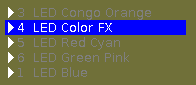
Abbildung 4: Main Executor an
Zuerst wird das Trigger Symbol angezeigt, dann die Cue Nummer und der Cue Name.
Die erste Fader Leiste zeigt die Position des Master Faders und die zweite Fader Leiste die Position des XFaders an.
Der aktuelle Cue wird in der zweiten Zeile angezeigt, sodass der vorherige und der nächste Cue sichtbar ist.
Wenn der Executor aktiv ist, werden die Executor Buttons hervorgehoben und der aktuelle Cue wird in Weiß in der zweiten Zeile angezeigt.
Wenn der Executor nicht aktiv ist, wird in der zweiten Zeile ein [Off] angezeigt.
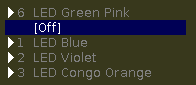
Abbildung 5: Main Executor aus
Fader Executor
In der untersten Zeile der Executor Leiste werden die sechs Fader Executor angezeigt.
Abbildung 6: Die untere Reihe der Executor Leiste zeigt die Fader Executoren
Zu Beginn werden die beiden Executor Symbole der entsprechenden Executor Buttons und der Executor Name angezeigt.
Wenn einem Executor eine Cue Liste zugewiesen wurde, wird die Cue Nummer angezeigt.
Normaler Executor
In den ersten beiden Zeilen der Executor Leiste werden die normalen Executoren angezeigt.
Abbildung 7: Die ersten beiden Reihen der Executor Leiste
Zu Beginn wird das Executor Symbol des entsprechenden Executor Buttons und der Executor Name angezeigt.
Wenn einem Executor eine Cue Liste zugewiesen wurde die aktiv ist, wird die Cue Nummer auf der rechten Seite angezeigt
Wenn ein Executor editiert oder in der Vorschau angezeigt wird, wird er mit einem roten Rahmen angezeigt.

Abbildung 8: Editierter Executor



